Как да запазите интернет трафика на андроид
Защо е важно ограничение на Android данни
- Така например, електронна поща, тъй като приложението може на всеки няколко минути, за да изпратите искане за актуализиране на данните за проверка за нови съобщения.
- актуализации на приложения също са "яде" много трафик, но можете да настроите Google Play актуализации за изтегляне само при връзка с Wi-Fi.
Как да се уверите, че заявлението се актуализира само когато се свързвате с интернет през Wi-Fi
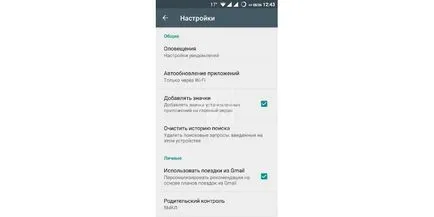
как да се спаси интернет трафика, като изключите автоматично актуализиране чрез мобилната мрежа
Много просто. Ние просто трябва да стартирате приложението от Google Play, кликнете върху иконата с три хоризонтални линии в горния ляв ъгъл, а след това отидете на "Настройки". След това - в "Общи", намерете елемента "Автоматично актуализиране на приложения" и настройте "само през Wi-Fi».
Как да деактивирате връзка с интернет
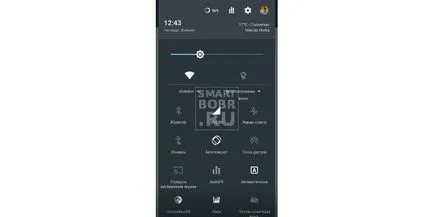
как да се спаси интернет трафика
Отидете на "Settings", щракнете върху опция "прехвърляне на данни" и за линията "Mob.trafik" промените позицията на ключа от ВКЛ OFF. Цялата налична интернет връзка ще бъде завършен.
Забележка: В интернет ще продължи да бъде на разположение, когато е свързан чрез Wi-Fi, и ще можете да се насладите на всички онлайн приложения.
Как да запазите използван трафик
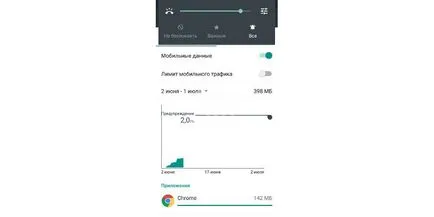
Тук можете да погледнете в графика, която показва количеството на използването на данни за месеца. Ние се излага на максималния размер на данни на месец, а в случай на приближаване на границата на пакета от интернет трафика, системата ще ви уведоми за това.
Намалете количеството на потреблението на мобилен трафик на данни
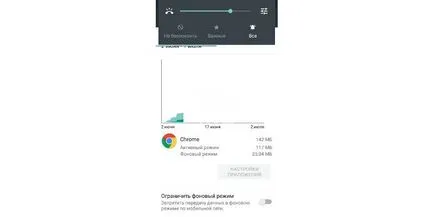
Тези, които просто искат да се намали потреблението на интернет трафика на Android, за да се сведе до минимум необходимостта от въвеждане на забрана за изходните данни в настройките на всеки изтеглени приложения.
Отново, ние ще продължи по пътя тъпкан, а именно "Settings» предаването → «данни" по-долу и да видим движението на трафика от приложението.
За деактивиране на данните на заден план, изберете приложението и кликнете върху опцията "данни на заден план." Забележка: Сега избраните приложения, ще бъдат актуализирани само чрез Wi-Fi. Например, ако зададете лимит на WhatsApp, Facebook или Gmail, уведомления за нови съобщения, няма да бъдат показани, за да стартирате приложението.